Exagear Desktop. Ejecutables x86 en Raspberry Pi y ARMv7 (Parte I+Concurso)
Exagear Desktop: Ejecutables x86 en Raspberry Pi y ARMv7 (Parte I+Concurso)

¿Qué os parecería instalar alguna aplicación de Linux para arquitecturas x86 en tu placa favorita?. Seguro que ya has oído hablar de Exagear Desktop, un software de pago que te permite lanzar aplicaciones basadas en procesadores x86 de 32 bits, aunque tal vez te asalten como a mí, algunas dudas sobre si realmente funciona.
La compañía que lo desarrolla, Eltechs, se ha puesto en contacto conmigo para que haga una review sobre su producto. Entre un 5-10% es la diferencia entre la antigua versión de ExaGear v1.0 en comparación con la v1.1. Tan sólo existe una solución similar: Qemu, pero el rendimiento comparándolo con Qemu es 5x (500%)!
¿Estás interesado o sientes curiosidad sobre como funciona?. He visto comparativas y gráficas en varios sites sobre su rendimiento, pero en ningún sitio han hecho pruebas reales de software ejecutándose con este software. Te traigo en primicia mundial el primer análisis sobre este producto y veremos en el los próximos dos artículos si realmente merece la pena. Además, regalaremos 10 licencias gratuítas de Exagear Desktop.
[ ¿De qué trata realmente? ]
Básicamente implementa en una Máquina virtual (VM), un contenedor para aplicaciones Linux x86 en procesadores ARM. Es decir, tendrás en tu equipo huésped, también llamado host (RPi, ODROID, etc), un invitado o guest (máquina virtual x86).
La versión que estoy testeando es la última versión de Eltechs ExaGear Desktop 1.1.
[ Requisitos ]
Este producto lleva casi un año en el mercado, y ya era compatible con la Raspberry Pi 2. Ahora trae soporte también para la Raspberry Pi A/B/B+, y han ganado compatibilidad otras placas como ODROID, Banana Pi, CubieBoard o cualquiera con procesador ARMv7, como hemos comentado.
Los requisitos que necesitarás son los siguientes:
Raspberry Pi 1, Raspberry Pi 2, ODROID, CubieBoard, CuBox, Utilite, Jetson TK1, Wandboard, Banana Pi u otras placas que soporten las instrucciones ARMv7.
Para aplicaciones que usen MMX/SSE, también necesita soporte de NEON y vfp. Esta tecnología llamada NEON se encarga de acelerar los algoritmos multimedia en general: Descodificación de vídeo o gráficos 2D/3D entre otros. Puedes comprobar si tu placa es compatible ejecutando lo siguiente: cat /proc/cpuinfo | grep 'neon\|vfpv3' (Como norma, casi todas con CPU ARM lo son).
Ubuntu 12.04 ó 14.04, Debian 7 o Raspbian. Comprueba tu versión de Ubuntu con: cat /etc/lsb-release
Módulo en el kernel binfmt_misc. También debes tenerlo, pero si quieres asegurarte, ejecuta una de las siguientes instrucciones y si te dan algún resultado, es que está soportado:
cat /proc/config.gz | gzip -d | grep CONFIG_BINFMT_MISC
cat /proc/sys/fs/binfmt_misc/status
[ Instalación ]
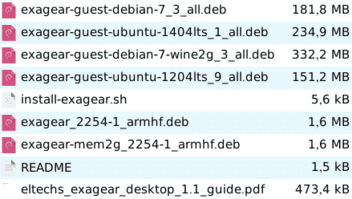
En mi caso, me han hecho llegar varios paquetes según la plataforma: Raspberry Pi, Raspberry Pi 2 y general ARMv7,.... Como véis, instalará una imagen virtual adaptada al sistema operativo que tengáis instalado. Es decir, si vuestro sistema operativo es Raspbian, instalará una imágen x86 de Raspbian como invitado.
Hay dos métodos de instalación:
- Instalación automática: Ejecuta ./install-exagear.sh como root en un directorio con los paquetes y tu fichero con la licencia (importante). El script hará una serie de comprobaciones y comenzará a instalar los paquetes necesarios:
# ./install-exagear.sh
System memory configuration is determined as 2g/2g
ARCH=armv7l
HOST OS: debian
HOST OS VERSION: "7"
EXAGEAR package: exagear-mem2g_*-1_armhf.deb
EXAGEAR guest image package: 'exagear-guest-debian-7-wine2g_*_all.deb'
Installing prerequisites...
### Instalación en Raspbian con una Raspberry Pi 2
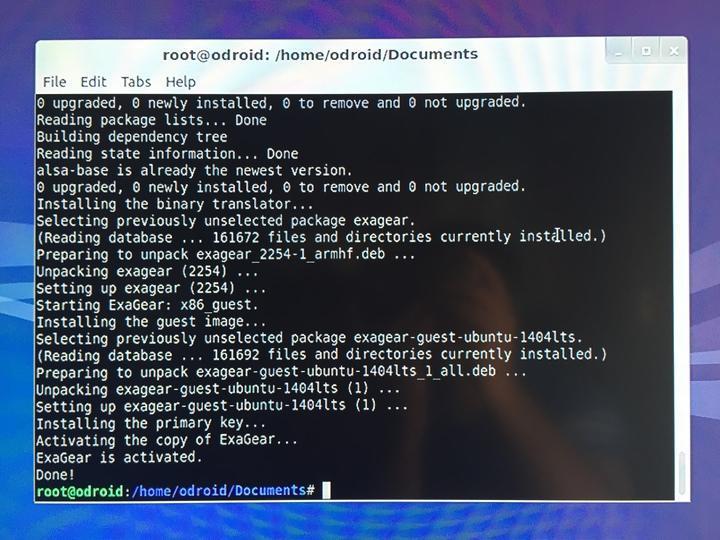
- Instalación manual: Siguiendo los siguientes pasos.
sudo apt-get install -y bash coreutils findutils realpath curl binfmt-support cron
sudo dpkg -i exagear_<package_version>.deb
sudo dpkg -i exagear-guest-<package_version>.deb
sudo cp <your license key> /opt/exagear/lic
sudo /opt/exagear/bin/actool
¡Listo!. Se ha instalado la aplicación junto con los paquetes necesarios para que funcione todo correctamente. La imagen lo que hace realmente es expandir en el directorio /opt/exagear/images/<nombre de tu imagen> el sistema invitado. Así, una vez estemos dentro de la máquina virtual, realmente estaremos en ese directorio (similar a lo que hace un chroot).
[ Primeros pasos ]
Para asegurarnos cual es la imagen de invitado que nos ha instalado, podemos usar el comando exagear-ls. En el caso de ejecutarlo en una ODROID, nos ha devuelto:
Installed guest images:
ubuntu-1404lts
Para acceder al sistema invitado, tecleamos exagear:
$ exagear
Starting the shell in the guest image /opt/exagear/images/ubuntu-1404lts
$ uname -a
Linux odroid 3.10.79-87 #1 SMP PREEMPT Wed Jun 3 14:57:54 BRT 2015 i686 i686 i686 GNU/Linux
¡Eureka!. Ya tenemos nuestra VM corriendo. Ha sido muy fácil llegar hasta aquí, la verdad. Para volver a nuestro sistema operativo huésped, teclearemos exit
Un detalle a tener en cuenta, es que la máquina invitada comparte usuarios con el equipo huésped. Es decir, dentro de la VM, tendremos los mismos usuarios y la misma carpeta /home que en nuestro sistema operativo principal.
[ Concurso ]
Hasta aquí la primera parte de este banco de pruebas. Si te gustaría probar este software, la empresa Eltechs ha tenido la amabilidad de regalar 10 licencias de Exagear Desktop para los lectores de este blog. Las bases son sencillas:
Comparte un mensaje en Twitter, LinkedIn, FaceBook o Google Plus con el siguiente texto: "I want a free license of Exagear Desktop to My Raspberry Pi/Odroid/cubieboard (o la que sea)". Es decir, si quieres una licencia para tu Raspberry Pi 2, sería: I want a free license of Exagear Desktop to My Raspberry Pi 2. Puedes ver las placas soportadas en la web oficial del producto.
Envía el enlace que acabas de compartir a: raffle@eltechs.com
Sólo se permite un email por persona y red social, así que puedes participar un máximo de 4 veces.
Es opcional, pero si quieres, puedes seguirnos en Twitter: ulysess10 | Eltechs
Tienes hasta el próximo Domingo día 14 para participar.
¡Suerte!